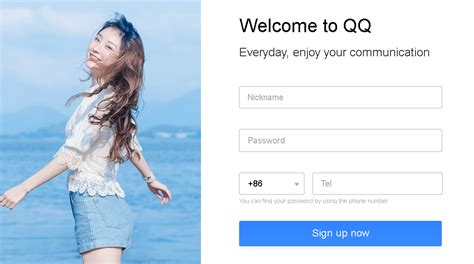Dalam Artikel ini, kami akan membahas cara menambahkan penyedia identitas baru ke perjalanan pengguna dalam Azure Active Directory (Azure AD) B2C. Kami juga akan membahas cara mengonfigurasi kebijakan pihak yang diandalkan dan mengunggah kebijakan kustom.
Menambahkan Penyedia Identitas
Untuk menambahkan penyedia identitas baru, Anda harus menambahkan elemen ClaimsProviderSelection ke perjalanan pengguna. Elemen ini biasanya berisi daftar penyedia identitas yang dapat digunakan pengguna untuk masuk. Urutan elemen mengontrol urutan tombol masuk yang disajikan kepada pengguna.
Contohnya, Anda memiliki perjalanan pengguna dengan nama CustomSignUpSignIn. Untuk menambahkan penyedia identitas QQ, tambahkan elemen berikut:
<OrchestrationStep Order="1" Type="CombinedSignInAndSignUp" ContentDefinitionReferenceId="api.signuporsignin">
<ClaimsProviderSelections>
...
<ClaimsProviderSelection TargetClaimsExchangeId="QQExchange" />
</ClaimsProviderSelections>
...
</OrchestrationStep>
<OrchestrationStep Order="2" Type="ClaimsExchange">
...
<ClaimsExchanges>
<ClaimsExchange Id="QQExchange" TechnicalProfileReferenceId="QQ-OAuth2" />
</ClaimsExchanges>
</OrchestrationStep>
Mengonfigurasi Kebijakan Pihak yang Diandalkan
Kebijakan pihak yang diandalkan, misalnya SignUpSignIn.xml, menentukan perjalanan yang akan dijalankan Azure AD B2C. Temukan elemen DefaultUserJourney dalam kebijakan pihak yang diandalkan dan perbarui ReferenceId agar sesuai dengan ID perjalanan, tempat Anda menambahkan IdP.
Contohnya:
<RelyingParty>
<DefaultUserJourney ReferenceId="CustomSignUpSignIn" />
...
</RelyingParty>
Mengunggah Kebijakan Kustom
Untuk mengunggah kebijakan kustom, ikuti langkah-langkah berikut:
- Masuk ke portal Azure.
- Pilih ikon Direktori + Langganan di toolbar portal, lalu pilih direktori yang berisi penyewa Azure AD B2C Anda.
- Di portal Microsoft Azure, cari dan pilih AAD B2C.
- Di bagian Kebijakan, pilih IEF.
- Pilih Unggah Kebijakan Kustom, lalu unggah dua file kebijakan yang Anda ubah, dalam urutan berikut: kebijakan ekstensi, misalnya
TrustFrameworkExtensions.xml, lalu kebijakan pihak yang diandalkan, sepertiSignUpSignIn.xml.
Menguji Kebijakan Kustom
Untuk menguji kebijakan kustom Anda, ikuti langkah-langkah berikut:
- Pilih kebijakan pihak yang mengandalkan Anda, misalnya
B2C_1A_signup_signin. - Untuk Aplikasi, pilih aplikasi web yang Anda daftarkan sebelumnya. URL Balasan harus menunjukkan https://jwt.ms.
- Pilih tombol Jalankan sekarang.
- Dari halaman sign-up atau sign-in, pilih QQ untuk masuk dengan akun QQ.
Jika proses masuk berhasil, browser Anda dialihkan ke https://jwt.ms, yang menampilkan konten token yang dikembalikan oleh Azure AD B2C.
Saran dan Komentar
Apakah halaman ini membantu? Kirim dan lihat umpan balik untuk kita.